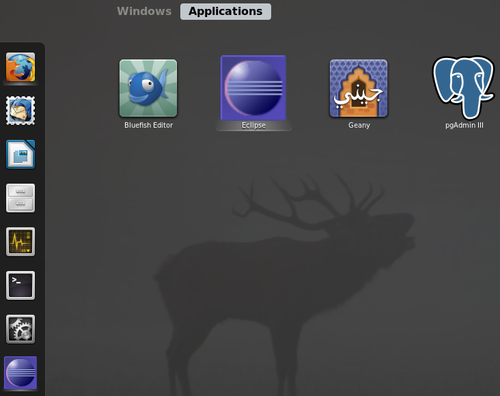Criar atalhos (lançadores) para programas no Gnome
Publicado por Raimundo Alves Portela em 06/12/2011
[ Hits: 96.399 ]
Blog: http://portelanet.com
Criar atalhos (lançadores) para programas no Gnome
Resolvi fazer a dica após o tópico: REAL instalação do eclipse, e passei a criar esses atalhos de aplicações para mim depois disso. ;-)
Antes eu usava esse método ao criar algumas aplicações em shell que eram disponibilizadas para outras pessoas e para facilitar colocamos um atalho no menu, dentro do contexto da aplicação.
Bom é bem simples fazer um, segue um exemplo, onde demonstro a estrutura básica necessária:
Name=Eclipse # nome da aplicação
Comment=IDE de programação # comentário exibido com mouse sobre o menu
Exec=/home/rai/eclipse/eclipse # arquivo executável da aplicação
Icon=/home/rai/eclipse/icon.xpm # ícone usado para a aplicação
Categories=GTK;Development;IDE; # **Categorias onde o programa vai aparecer no menu
Type=Application # tipo de lançador, podendo ser (Application|Link|Directory)
Obs.: **Para mais categorias possíveis, veja: http://standards.freedesktop.org/menu-spec/menu-spec-1.0.html#category-registry
Criei esse para o Eclipse, pois o mesmo quando instalado baixando e descompactando diretamente do site não cria um atalho no menu, assim como Aptana e outras aplicações instaladas manualmente.
Crie o seu atalho seguindo a estrutura básica demonstrada, salve em um arquivo com o formato '.desktop', no exemplo acima salvei como Eclipse.desktop.
Depois coloque o arquivo no diretório '/usr/share/applications/':
sudo mv Eclipse.desktop /usr/share/applications/
Depois teremos nosso atalho/lançador prontinho para uso, o mesmo já será listado no(s) menu(s) do Gnome:
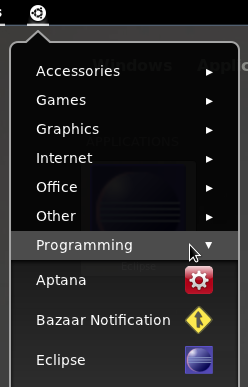
Para mais informações e mais parâmetros possíveis de uso, veja a referência abaixo.
Referências:
Até a próxima.
@rai3mb
Deixando o Debian com a cara do Ubuntu
Habilitar Expressão Regular no Gedit
Pino - um cliente para o Twitter
OpenOffice.org - copiar e colar texto e imagem da internet
Pastebin e outros integrados ao seu Gnome
Como corrigir a lentidão na atualização em máquinas Linux com apt [parte 2]
Ethereal resolvendo dependência da libnetsnmp.so.10
Perfil Móvel - Configurando programa padrão para abertura de arquivos na estação de trabalho
Exibindo comandos em apresentações através do Screenkey
Muito Boa essa dica, valeu mesmo.
Estava procurnado como fazer isso
Olá estou usando o Fedora 16, segui os passos acima mas não conseguir criar o lançador para o eclipse, o que sera que pode ter acontecido?
O arquivo deve ter o formato .desktop, e ser salvo no diretório /usr/share/applications/
Se você fez isso, observe os campos disponibizados na dica, veja se preencheu conforme o seu ambiente.
Mas tarde acho que vou instalar o Fedora, ai faço um teste e conversamos mais.
Abraços e Feliz ano novo!
Utilizo o fedora 17, criei o arquivo, mas não apareceu no menu de aplicativos do gnome 3
Grato.
Passei a usar sua díca. Fiz referência a sua postagem nas minhas anotações.
http://www.admwagner.com.br/blog/informatica/criar-lancador-de-aplicativo
No Gnome 3, vários aplicativos tem seus "atalhos" no diretório /usr/share/applications. Desse ponto, basta clicar com o botão direito -> "Copiar para..." e selecionar o Desktop.
pra quem não esta conseguindo fazer o atalho funcionar...
antes de mover para /usr/share/applications/ o atalho deve estar funcionando mesmo na desktop, se não estiver, dar permissão para executar ao arquivo Eclipse.desktop deve resolver o problema, então antes de mover execute o comando:
chmod -R 777 Eclipse.desktop
obrigado pelo post, funcionou no ubuntu 14.04 LTS
Olá amigo, tive que vir parabenizá-lo pela dica. Estava há um bom tempo tentando aprender a fazer isso e só agora consegui, muito obrigado mesmo. (obs.: uso Fedora 25).
Boa tarde.
Como eu faço isso para o Rambox.AppImage?
[code]
[Desktop Entry]
# Nome da aplicação
Name=Rambox
# Comentário exibido com mouse sobre o menu
Comment=Rambox
# Arquivo executável da aplicação
Exec=/opt/rambox/Rambox-0.5.12-x64.AppImage
# Ícone usado para a aplicação
Icon=
# Categorias onde o programa vai aparecer no menu
Categories=
# Tipo de lançador, podendo ser (Application|Link|Directory)
Type=Application
[/code]
Patrocínio
Destaques
Artigos
LazyDocker – Interface de Usuário em Tempo Real para o Docker
Instalando COSMIC no Linux Mint
Turbinando o Linux Mint: o poder das Nemo Actions
Inteligência Artificial no desenvolvimento de software: quando começar a usar?
Dicas
Habilitando clipboard manager no ambiente COSMIC
A compatibilidade do LibreOffice com o Microsoft Office
Colocando hotcorner no COSMIC para exibir "workspaces"
Tópicos
Top 10 do mês
-

Xerxes
1° lugar - 113.562 pts -

Fábio Berbert de Paula
2° lugar - 59.635 pts -

Buckminster
3° lugar - 27.651 pts -

Alberto Federman Neto.
4° lugar - 20.136 pts -

Mauricio Ferrari
5° lugar - 18.415 pts -

Alessandro de Oliveira Faria (A.K.A. CABELO)
6° lugar - 17.899 pts -

edps
7° lugar - 17.368 pts -

Diego Mendes Rodrigues
8° lugar - 16.468 pts -

Daniel Lara Souza
9° lugar - 16.153 pts -

Andre (pinduvoz)
10° lugar - 15.744 pts